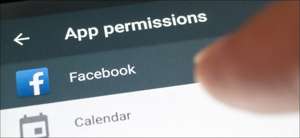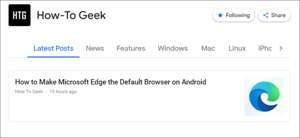Néha meg kell tudni, hogy a hálózati IP-cím miközben a Windows 11, de ez nem egyértelmű, hogyan kell látni, mi az. Íme két jó módja, hogy gyorsan kiderül.
Megértése Külső vs belső IP-cím
Mielőtt keresve az IP-címet, ezért fontos tudni, hogy milyen IP-címet próbál találni. A mi szempontunkból, két fő típusa IP-cím: külső és belső.
A külső IP-cím (ez más néven a „nagy kiterjedésű hálózat” vagy HALVÁNY cím) az a cím, hogy jelenleg a külvilág felé, miközben az internet használatával. Ez megoszlik az összes eszköz a helyi hálózaton . Ez is az IP-címet, hogy mások is használják, hogy csatlakoztassa a számítógéphez az interneten keresztül.
A belső IP-címet (vagy LAN-cím) egy címet, amit kapott a helyi router vagy a szélessávú modemet. A dinamikus DNS-sok router automatikusan IP-címeket, például 192.168.1.100, hogy az eszközöket a helyi hálózaton. Ez a cím nem látható a külvilág, és csak akkor kell használni a helyi hálózat (LAN) belül az otthoni, iskolai vagy üzleti.
ÖSSZEFÜGGŐ: Mi egy Wide Area Network (WAN)?
Hogyan keressünk Külső IP-cím
A legegyszerűbb módja, hogy megtalálják a külső (WAN) IP-címet segítségével egy web böngésző segítségével. Ehhez nyissa meg a kedvenc böngésző (például a Edge, Chrome, vagy Firefox), és látogasson el a http://ifconfig.me weboldal.
Amikor az oldal betöltődik, megjelenés alatt „A” részt. A szám szerepel mellette „IP-címe” a külső IP címét. Például, lehet, hogy valami hasonló „55.777.777.222”.
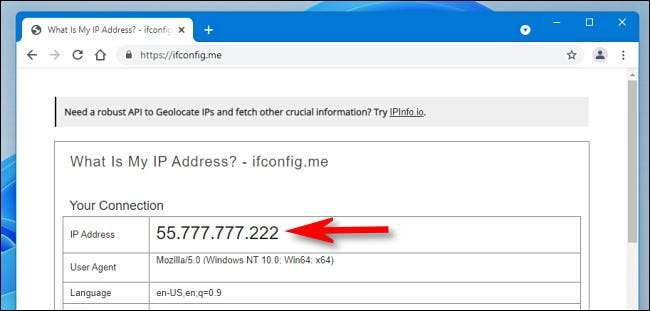
Az IP-cím más lesz a fenti példában, természetesen.
Ez biztos, hogy használja ezt a módszert, mert minden honlap látja az IP-címet, ha a felkeresett egyébként. Ez különösen a honlap csak azt mutatja, hogy visszaadja nekünk, ami segíthet a hálózati hibaelhárítás.
Lépjen kapcsolatba a külső IP-címét a útválasztó konfigurációs segédprogram , Ami általában elérhető egy webböngésző. Ahhoz, hogy használni, hogy akkor kell, hogy konzultáljon az adott router vagy modem dokumentációját.
ÖSSZEFÜGGŐ: Kezdő Geek: Hogyan kell állítani az útválasztón
Találd meg a helyi IP-cím a Windows beállításai
Ahhoz, hogy megtalálja a helyi IP-címet, akkor egy pár különböző technikákat a Windows 11. Az egyik legegyszerűbb módja, hogy erre használja a Beállítások alkalmazást.
Kezdeni, először nyissa meg a Windows beállításai lenyomja a Windows + i a billentyűzeten. Vagy, akkor keressen rá a „beállítások” a Start menüt, és kattintson a alkalmazás ikonjára. Amikor megnyílik, kattintson a „Network & amp; Internet”az oldalsávon.

A Hálózat & amp; Internet-beállítások, akkor megjelenik az elsődleges internet kapcsolat tetején látható az ablakon. Kattintson a „Properties” mellett a hálózati kapcsolat nevét.
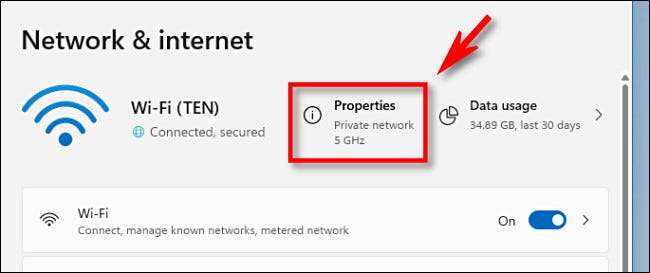
A hálózati kapcsolat tulajdonságait oldal, lapozzunk lefelé, és keresse meg az információt szakasz alján. Mellett „IPv4 cím”, akkor látni fogja a helyi IP-címet az IPv4 formátumban (például „192.168.1.90”), és az IPv6-címet fog szerepelni fölött az IPv4-címét.
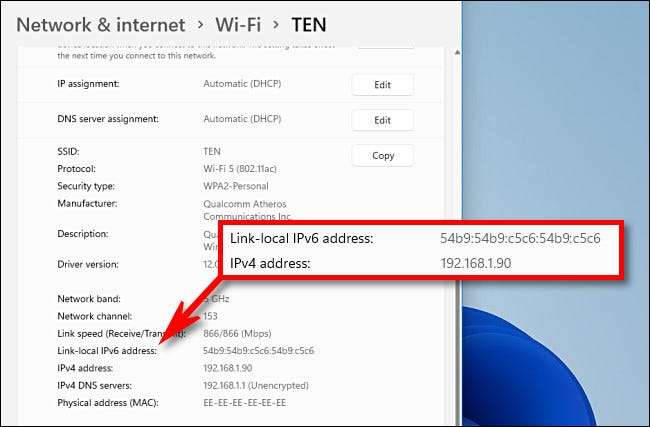
Ha meg kell osztani ezt az információt másokkal később kattintson a „Másolás” gomb mellett a hálózati információ rész, és ez kerül a Windows vágólapra. Akkor majd illessze a szöveget valahol máshol (például az üzenetben vagy e-mailben), hogy ossza meg később.
Találd meg IP cím használata a parancssor
Lépjen kapcsolatba a helyi IP-címet gyorsan a Windows 11 a parancssorban. Az egyik módja, hogy gyorsan kap egy parancssort a jobb gombbal kattintson a Start gombra, és válassza ki a „Windows Terminal” a listáról.

Amikor megnyílik a Windows terminál (a PowerShell vagy a parancssor segítségével, a beállításoktól függően), írja be
ipconfig
egy üres sorban, és nyomja meg az Enter billentyűt. Ez Windows 11 beépített parancssori hálózati segédprogramját futtatja.
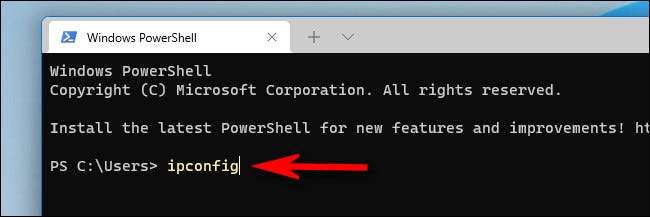
Futás után
ipconfig
, Akkor megjelenik egy lista az összes hálózati adapter, hogy van a gépen, beleértve a Wi-Fi és Ethernet csatlakozást.
Keresse meg az "Ethernet Adapter Ethernet" vagy a "Wireless LAN adapter Wi-Fi" címkéjét, amely sok bejegyzést tartalmaz az alatta. Megtalálja a helyi IPv4-et és IPv6 Az "IPv4-cím" vagy a "LINK-LOCAL IPv6 cím" cím alatt szerepel.
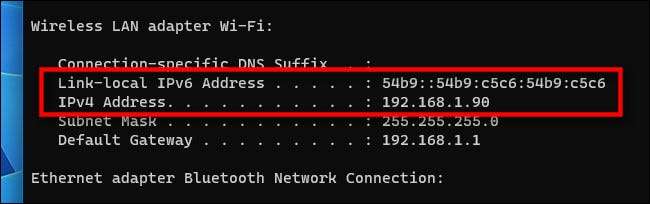
Ha IP-címet le kell másolnia, válassza ki azt az egérrel, és nyomja meg a Ctrl + C billentyűt a vágólapra. Valahol beillesztheti valahol később, hogy tárolja vagy megoszthassa. Ha elkészült, zárja be a Windows terminálablakát, és mindannyian be van állítva. Sok szerencsét!
ÖSSZEFÜGGŐ: Mi az IPv6, és miért számít?